Cómo arreglar el alto uso de CPU de God of War (CORREGIDO)
Publicado: 2023-08-18Aquí hay una guía simple que enumera algunas de las formas más confiables de corregir el error de uso alto de CPU de God of War en Windows 10/11 usando un par de soluciones simples.
God of War es uno de los juegos más populares y queridos de todos los tiempos. Desde que salió el juego para Playstation, los usuarios han estado esperando la versión para PC. Debido a la gran demanda de los jugadores, Sony finalmente lanzó la versión para Windows del juego. El juego también es bastante sorprendente en Windows, pero se ha informado que causa problemas de creatina durante el juego. Uno de los más comunes es el error de alto uso de CPU de God of War.
¿Qué es el uso elevado de la CPU?
Cada vez que un juego o aplicación comienza a usar demasiados recursos de la PC, muestra un error que indica que el juego o la aplicación respectiva está causando un uso elevado de la CPU. Este problema es bastante común con ciertas aplicaciones y juegos, incluido God of War. Sin embargo, además del uso, algunas otras razones también pueden causar tales problemas.
Con la ayuda de esta guía, abordaremos todos estos problemas y solucionaremos el error de alto uso de CPU de God of War en Windows 10/11.
Soluciones para corregir el error de Windows 11 de alto uso de CPU de God of War
Las soluciones para corregir el error de God of War High CPU Usage Windows 10 son bastante fáciles y se explican a continuación. Simplemente siga las soluciones cronológicamente hasta que se resuelva el problema. Entonces, comencemos a descifrar, arreglar el juego y pasar directamente al juego sin perder tiempo.
Solución 1: verifique los requisitos mínimos y recomendados del sistema
En primer lugar, si el juego muestra el error de alto uso de la CPU de God of War, debes verificar los requisitos del sistema para ejecutar el juego. Si puede, intente asegurarse de que su sistema cumpla con los requisitos recomendados. Si no cumple con los requisitos recomendados, asegúrese de que su sistema tenga al menos los requisitos mínimos. Consulte los datos a continuación para mayor facilidad.
Requerimientos mínimos:
- Sistema operativo: Windows 10 de 64 bits
- CPU: Intel i5-2500k (4 núcleos 3,3 GHz) o superior; AMD Ryzen 3 1200 (4 núcleos 3,1 GHz) o superior
- Tipo de CPU: procesador de 64 bits
- RAM: 8 GB de RAM
- GPU: NVIDIA GTX 960 (4 GB) o superior; AMD R9 290X (4 GB) o superior
- DirectX: Versión 11
- Espacio: Al menos 70 GB de espacio libre
Requerimientos Recomendados:
- Sistema operativo: Windows 10 de 64 bits
- CPU: Intel i5-6600k (4 núcleos 3,5 GHz) o superior; AMD Ryzen 5 2400 G (4 núcleos 3,6 GHz) o superior
- Tipo de CPU: procesador de 64 bits
- RAM: 8 GB de RAM
- GPU: NVIDIA GTX 1060 (6 GB) o superior; AMD RX 570 (4 GB) o superior
- DirectX: Versión 11
- Espacio: Al menos 70 GB de espacio libre
Si el sistema no cumple, la única opción que tiene es actualizarlo. Sin embargo, si el sistema cumple con los requisitos pero el juego no funciona, siga la siguiente solución.
Lea también: Cómo corregir las interrupciones del sistema Uso elevado de la CPU [CORREGIDO]
Solución 2: cierre todos los demás juegos y aplicaciones que se ejecutan en el sistema
La siguiente solución para deshacerse del error God of War High CPU Usage Windows 11/10 es cerrar otras aplicaciones. Algunas otras aplicaciones pueden interferir con el rendimiento del juego y afectar la jugabilidad. Por lo tanto, la mejor manera de lidiar con estos errores es cerrar otras aplicaciones. Para esta tarea, puede tomar la ayuda del Administrador de tareas en el dispositivo de Windows. Siga los pasos a continuación para saber más:
- Presiona la combinación delas teclas Ctrl+Shift+Esc en el teclado.
- El Administrador de tareas aparecerá en un momento.Seleccione aplicaciones y juegos individuales en la lista, incluidoSteam, y haga clic en el botón llamado Finalizar tarea.
- Repita este procedimiento para cada aplicación y función.
Solución 3: actualice el controlador de gráficos
El error God of War High CPU Usage puede aparecer porque el controlador de gráficos está desactualizado. Si su tarjeta gráfica o el controlador le están causando algún problema en una computadora con Windows, podemos ayudarlo.
También puede instalar nuevamente el controlador de la tarjeta gráfica en el sistema antes de intentar actualizarlo. Debido a esto, la computadora podrá obtener controladores actualizados de una manera bastante sencilla. Al mantener los controladores actualizados, puede asegurarse de que se resolverán los problemas técnicos o las fallas que puedan haberse introducido en los archivos del controlador.

Puede hacer este trabajo más rápida y fácilmente con la ayuda de Bit Driver Updater. Esta es una de las herramientas más efectivas para obtener y aplicar las actualizaciones de controladores necesarias para cualquier tipo de hardware, incluida la unidad de procesamiento de gráficos (GPU). Por lo tanto, la herramienta puede reparar fácilmente el error de alto uso de CPU de God of War en Windows 10. Después de haber usado el botón a continuación para descargar e instalar el programa, podrá acceder a una variedad de otras capacidades de la herramienta, además de esta.
La siguiente es una lista de algunas de las principales funciones que Bit Driver Updater tiene para ofrecer:
- Interfaz de usuario que soporta varios idiomas
- Tanto los usuarios novatos como los experimentados encontrarán su funcionamiento intuitivo.
- Opciones para copia de seguridad y restauración de controladores.
- Lista de ignorados que es fácil de administrar
- Opciones para actualizar inmediatamente o en un momento determinado en el futuro
- Base de datos masiva.
- Actualizaciones de los controladores oficiales
- Instalación de actualizaciones con un solo clic
- Hay versiones gratuitas y de pago.
- Soporte para clientes activos
Y eso no es todo; puede descargar y usar la herramienta usted mismo para ver las muchas más capacidades.
¿Cómo usar Bit Driver Updater para corregir el alto uso de CPU de God of War en Windows 11?
Siga los pasos que se proporcionan a continuación para descargar, instalar y usar el software para actualizar el controlador de gráficos.
- Puede obtener la utilidad descargándola del siguiente enlace y configurándola.
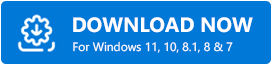
- Inicie el programa y realice unabúsqueda de las actualizaciones de controladores más recientes .
- Para actualizar todos los controladores, elija la opción " Actualizar todo " del menú.
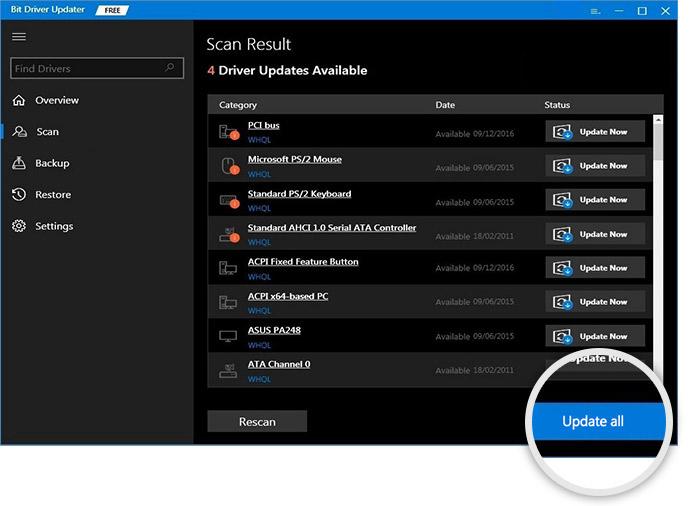
- Después de eso,reinicie su sistema y termine con precisión milimétrica.
Si este método no proporciona la solución deseada, pruebe la última solución a continuación.
Lea también: Cómo arreglar el alto uso de CPU de COM Surrogate
Solución 4: actualice el sistema operativo
Es posible que un sistema antiguo sea la causa del error God of War High CPU Usage on Windows 10. Si no actualiza su sistema de forma rutinaria, corre el riesgo de encontrarse con problemas de compatibilidad y errores. Ambos pueden resultar en un problema con el consumo excesivo de CPU. Realmente debe verificar que su sistema operativo tenga la actualización más reciente.
La siguiente es una guía simple que le mostrará cómo buscar actualizaciones disponibles e instalarlas; al respecto, arreglando el error de alto uso de CPU de God of War en Windows 11:
- Presione las teclas Win+S , escriba Buscar actualizacionesy presione la teclaIntro.
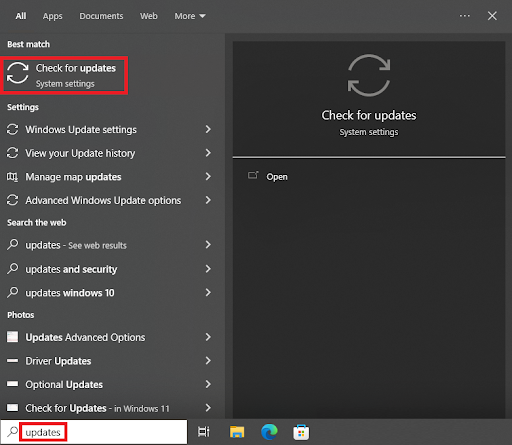
- Haga clic enBuscar actualizaciones .
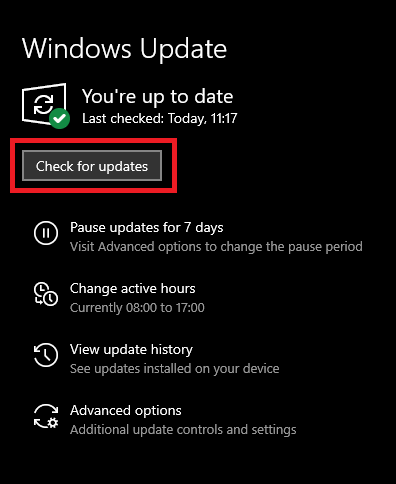
- Windows buscará actualizaciones disponibles einstalará todas las actualizaciones si encuentra alguna.Si no hay actualizaciones disponibles, aparecerá un mensaje que dice: "Estás actualizado". También tiene la opción de hacer clic en Ver todas las actualizaciones disponibles e instalarlas si es necesario.
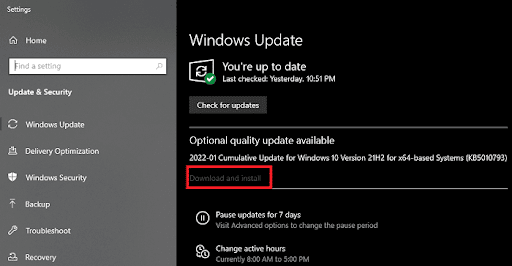
- Windows buscará actualizaciones disponibles y, si las hay, lasdescargará e instalará automáticamente .Si es necesario, siga los pasos para finalizar la instalación del software.
- Es posible que su computadora necesite unreinicio .Asegúrese de tener una copia de seguridad de todos los archivos cruciales antes de comenzar.
Alto uso de CPU de God of War en Windows 11/10: solucionado con éxito
Entonces, esto fue todo lo que teníamos para compartir en esta guía de God of War High CPU Usage en Windows 10. Esperamos que a estas alturas el problema se haya solucionado en su dispositivo y no cause ningún problema. Ahora, puedes jugar fácilmente sin interrupciones y pasar un buen rato. Para cualquier consulta relacionada con el error, utilice la sección de comentarios para comunicarse con nosotros.
Además, si te gustó esta guía de alto uso de CPU de God of War en Windows 11, suscríbete a nuestro boletín. Además, no olvides seguirnos en Instagram, Facebook, Twitter, Tumblr y Pinterest.
